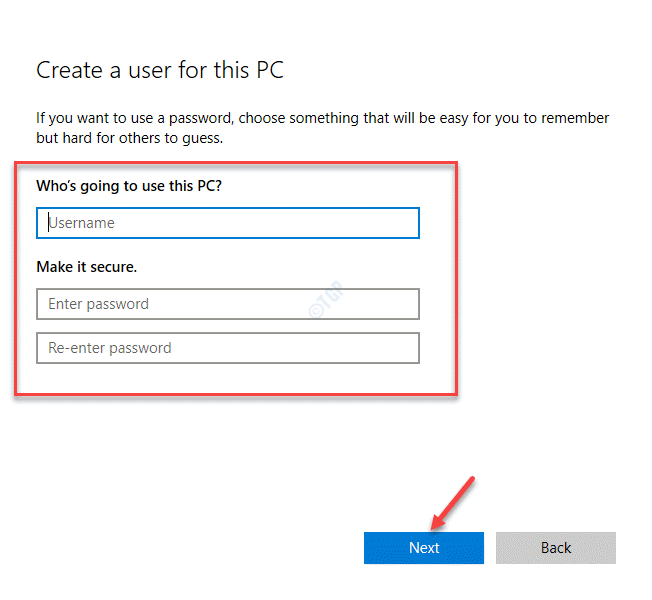Energiebeheerschema's helpen u bij het beheren van de energie-instellingen en het gebruik van de batterij en in het algemeen het vermogen van het systeem. Er zijn 3 aangepaste energiebeheerschema's: Power Saver, Balanced en High Performance. U kunt deze plannen aanpassen of gewoon uw eigen plannen maken. Persoonlijk bepaal ik zelf mijn stroomopties (helderheid, wat er gebeurt als ik het deksel neerzet, enz.), maar voor algemene gebruikers is het beter om een van de 3 energiebeheerschema's te kiezen.
Soms melden gebruikers echter dat de energiebeheerschema's (een, twee of alle) ontbreken.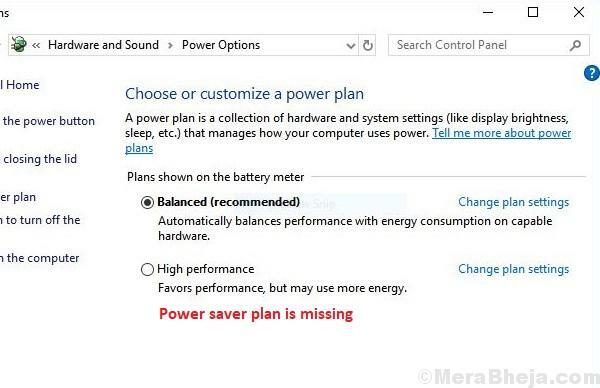
Oorzaak
Enkele van de bekende oorzaken voor dit probleem zijn: corruptie in het systeem, malware en virussen, een onjuiste Windows-update die de instellingen van het systeem verknoeide.
Probeer de volgende oplossingen een voor een om het probleem op te lossen:
Oplossing 1] Update Windows
Aangezien de belangrijkste oorzaak van het probleem een Windows-update is die fout is gegaan, kunnen we proberen Windows bij te werken voor het geval Microsoft de oplossing pusht. Hier is de procedure om
Windows bijwerken.Oplossing 2] Scan uw systeem op malware en virussen
Dit probleem kan ook worden veroorzaakt door malware en virussen. Voer dus een volledige antivirusscan uit op uw systeem om deze mogelijkheid te isoleren.
Oplossing 3] Voer de probleemoplosser voor hardware en apparaten uit
De probleemoplosser voor hardware en apparaten kan problemen oplossen met betrekking tot de stroomopties, vooral in een laptop die op batterijen werkt.
1] Klik op de Start-knop en vervolgens op het tandwielachtige symbool om de pagina Instellingen te openen.
2] Ga naar Updates en beveiliging en vervolgens naar het tabblad Problemen oplossen.
3] Selecteer de probleemoplosser voor hardware en apparaten en voer deze uit.

4] Start het systeem opnieuw op.
Oplossing 4] Ontlaad de laptopcondensatoren laptop
Als het probleem ligt bij de hardware van een laptop die op batterijen werkt, kunnen we overwegen de condensatoren van de laptop te ontladen en de batterij weer op te laden. De procedure is als volgt:
1] Afsluiten/Uitschakelen het systeem.
2] loskoppelen de oplaadkabel en verbinding verbreken de batterij uit het systeem, zodat u zeker weet dat er geen stroombron op is aangesloten.
3] Druk op de Aanknop gedurende 20 seconden. Hierdoor wordt de restlading in de condensatoren van de laptop ontladen.
4] Sluit nu de batterij/oplaadkabel weer aan.
5] Start het systeem op en controleer of het probleem hiermee is opgelost.
Oplossing 5] Herstel de energie-opties handmatig
Als al het andere faalt, kunnen we de energie-opties handmatig herstellen. Een eenvoudigere manier om dit te doen (in plaats van ze één voor één uit de instellingen te maken) zou zijn om ze toe te voegen via de opdrachtprompt. De procedure is als volgt:
1] Zoek naar Command Prompt in de Windows-zoekbalk en klik met de rechtermuisknop op het pictogram. Selecteer Uitvoeren als beheerder.
2] Typ de volgende opdrachten één voor één in de administratieve opdrachtpromptvensters en druk na elke opmerking op Enter om deze uit te voeren:
powercfg -duplicaatschema a1841308-3541-4fab-bc81-f71556f20b4a. powercfg -duplicaatschema 381b4222-f694-41f0-9685-ff5bb260df2e. powercfg -duplicaatschema 8c5e7fda-e8bf-4a96-9a85-a6e23a8c635c. powercfg -duplicaatschema e9a42b02-d5df-448d-aa00-03f14749eb61
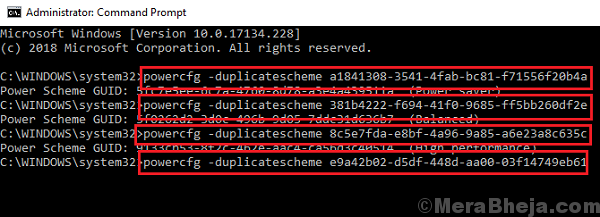
3] Start het systeem opnieuw op en controleer of dit helpt bij het probleem.